Błąd naruszenia DPC Watchdog? Oto jak to naprawić !!
Różne / / November 28, 2021
Naruszenie DPC Watchdog to błąd niebieskiego ekranu śmierci (BSOD), który jest bardzo powszechny wśród użytkowników systemu Windows 10. DPC to skrót od Deferred Procedure Call, a jeśli wystąpi naruszenie DPC Watchdog, oznacza to, że watchdog wykrywa DPC działające zbyt długo i dlatego zatrzymuje proces, aby uniknąć uszkodzenia danych lub twojego system. Błąd występuje z powodu niekompatybilnych sterowników i chociaż firma Microsoft wydała aktualizacje, aby rozwiązać problemy, nawet wtedy niewielu użytkowników nadal boryka się z problemem.
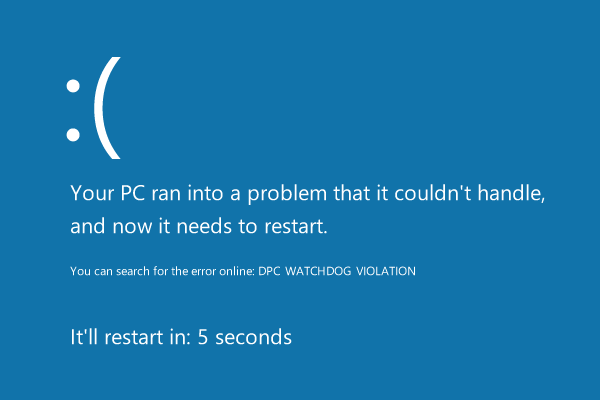
Teraz w systemie Windows 10 jest wiele sterowników i niemożliwe byłoby sprawdzenie każdego innego sterownika, dlatego wielu użytkowników zaleca czystą instalację systemu Windows 10. Ale to powinna być ostatnia deska ratunku dla użytkowników, ponieważ istnieje wiele innych sposobów rozwiązania problemu. Więc bez marnowania czasu, zobaczmy, jak faktycznie naprawić błąd naruszenia DPC Watchdog w systemie Windows 10 za pomocą poniższego przewodnika rozwiązywania problemów.
Zawartość
- Napraw błąd naruszenia DPC Watchdog w systemie Windows 10
- Metoda 1: Upewnij się, że system Windows jest aktualny
- Metoda 2: Zaktualizuj sterowniki kontrolera IDE ATA/ATAPI
- Metoda 3: Wyłącz szybkie uruchamianie
- Metoda 4: Uruchom SFC i CHKDSK
- Metoda 5: Uruchom weryfikator sterowników
- Metoda 6: Wypróbuj Przywracanie systemu
- Metoda 7: Odinstaluj sterowniki ekranu
- Metoda 8: Napraw instalację systemu Windows 10
Napraw błąd naruszenia DPC Watchdog w systemie Windows 10
Upewnij się Utworzyć punkt przywracania na wypadek, gdyby coś poszło nie tak.
Metoda 1: Upewnij się, że system Windows jest aktualny
1. naciskać Klawisz Windows + I, aby otworzyć Ustawienia, a następnie kliknij Aktualizacja i bezpieczeństwo.

2. Z lewej strony menu klika Aktualizacja systemu Windows.
3. Teraz kliknij „Sprawdź aktualizacje”, aby sprawdzić dostępne aktualizacje.

4. Jeśli jakieś aktualizacje oczekują, kliknij Pobierz i zainstaluj aktualizacje.

5. Po pobraniu aktualizacji zainstaluj je, a system Windows stanie się aktualny.
Metoda 2: Zaktualizuj sterowniki kontrolera IDE ATA/ATAPI
1. Naciśnij klawisz Windows + R, a następnie wpisz devmgmt.msc i naciśnij Enter, aby otworzyć Menedżera urządzeń.

2. Zwiększać Kontrolery IDE ATA/ATAPI a następnie kliknij prawym przyciskiem myszy swoje urządzenie i wybierz Uaktualnij sterownik.

3. Wybierz Przeglądaj mój komputer w poszukiwaniu oprogramowania sterownika.

4. Na następnym ekranie kliknij „Pozwól mi wybrać z listy dostępnych sterowników na moim komputerze”.

5. Wybierać Standardowy kontroler SATA AHCI z listy i kliknij Następny.

6. Poczekaj na zakończenie instalacji, a następnie uruchom ponownie komputer.
Po ponownym uruchomieniu systemu sprawdź, czy możesz Napraw błąd naruszenia DPC Watchdog w systemie Windows 10, jeśli nie, kontynuuj.
Metoda 3: Wyłącz szybkie uruchamianie
1. Naciśnij klawisz Windows + R, a następnie wpisz Control i naciśnij Enter, aby otworzyć Panel sterowania.

2. Kliknij Sprzęt i dźwięk następnie kliknij Opcje mocy.

3. Następnie z lewego okienka wybierz “Wybierz, do czego służą przyciski zasilania.“

4. Teraz kliknij “Zmień ustawienia, które są obecnie niedostępne.“

5. Odznacz „Włącz szybkie uruchamianie” i kliknij Zapisz zmiany.

6. Uruchom ponownie komputer i sprawdź, czy jesteś w stanie Napraw błąd naruszenia DPC Watchdog w systemie Windows 10.
Metoda 4: Uruchom SFC i CHKDSK
1. otwarty Wiersz polecenia. Użytkownik może wykonać ten krok, wyszukując „polecam” a następnie naciśnij Enter.

2. Teraz wpisz następujące polecenie w cmd i naciśnij enter:
Sfc /scannow. sfc /scannow /offbootdir=c:\ /offwindir=c:\windows

3. Poczekaj na zakończenie powyższego procesu i po zakończeniu uruchom ponownie komputer.
4. Następnie uruchom CHKDSK, aby naprawić błędy systemu plików.
5. Niech powyższy proces się zakończy i ponownie uruchom komputer, aby zapisać zmiany.
Metoda 5: Uruchom weryfikator sterowników
Ta metoda jest przydatna tylko wtedy, gdy możesz zalogować się do systemu Windows zwykle nie w trybie awaryjnym. Następnie upewnij się, że utworzyć punkt przywracania systemu.

Biegać Weryfikator kierowcy w celu Napraw błąd naruszenia DPC Watchdog w systemie Windows 10. Wyeliminowałoby to wszelkie konfliktowe problemy ze sterownikami, z powodu których może wystąpić ten błąd.
Metoda 6: Wypróbuj Przywracanie systemu
1. Naciśnij klawisz Windows + R i wpisz”sysdm.cpl”, a następnie naciśnij Enter.

2. Wybierz Ochrona systemu zakładka i wybierz Przywracanie systemu.

3. Kliknij Dalej i wybierz żądane Punkt przywracania systemu.

4. Postępuj zgodnie z instrukcjami wyświetlanymi na ekranie, aby zakończyć przywracanie systemu.
5. Po ponownym uruchomieniu możesz być w stanie Napraw błąd naruszenia DPC Watchdog w systemie Windows 10.
Metoda 7: Odinstaluj sterowniki ekranu
1. Kliknij prawym przyciskiem myszy swoją kartę graficzną NVIDIA w menedżerze urządzeń i wybierz Odinstaluj.

2. Jeśli pojawi się monit o potwierdzenie, wybierz Tak.
3. Rodzaj Panel sterowania w pasku wyszukiwania i naciśnij enter

4. W Panelu sterowania kliknij Odinstaluj program.

5. Następny, odinstaluj wszystko, co dotyczy Nvidii.

6. Uruchom ponownie system, aby zapisać zmiany i ponownie pobierz konfigurację ze strony producenta.
5. Gdy jesteś pewien, że usunąłeś wszystko, spróbuj ponownie zainstalować sterowniki. Konfiguracja powinna działać bez żadnych problemów.
Metoda 8: Napraw instalację systemu Windows 10
Ta metoda jest ostatecznością, ponieważ jeśli nic nie zadziała, ta metoda z pewnością naprawi wszystkie problemy z komputerem. Napraw Zainstaluj przy użyciu uaktualnienia w miejscu, aby naprawić problemy z systemem bez usuwania danych użytkownika znajdujących się w systemie. Więc śledź ten artykuł, aby zobaczyć Jak łatwo naprawić instalację systemu Windows 10.
Polecany dla Ciebie:
- Napraw system Windows nie może znaleźć lub uruchomić aparatu
- Napraw WHEA_UNCORRECTABLE_ERROR w systemie Windows 10
- Jak naprawić sam problem ze zmianami rozdzielczości ekranu
- Napraw system Windows, którego nie można zainstalować na dysku 0
To wszystko, co udało Ci się pomyślnie Napraw błąd naruszenia DPC Watchdog w systemie Windows 10 ale jeśli nadal masz jakieś pytania dotyczące tego postu, możesz je zadać w sekcji komentarzy.



